如何绘制绿色高光字效
知识问答 2022-02-18 18:52:59 admin
用户在使用PS绘制字体效果的时候,可以通过调整图层样式中的样式数值,将不同样式进行相结合,来做出自己想要的效果,下面教你如何绘制绿色高光字效。
工具/材料
PS
PS字体效果绘制
【步骤01】
进入PS界面,新建一张画布。
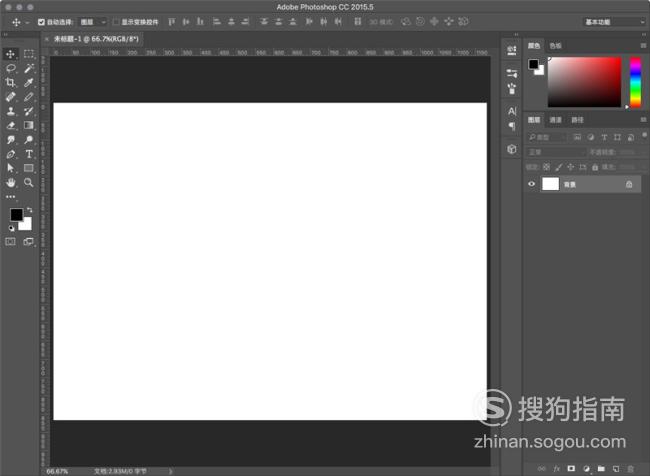
【步骤02】
在左侧工具栏中选择文字工具,在画布中输入文字信息。

【步骤03】
双击文字图层,添加正片叠底模式的白色投影。

【步骤04】
添加正常模式的外发光样式。
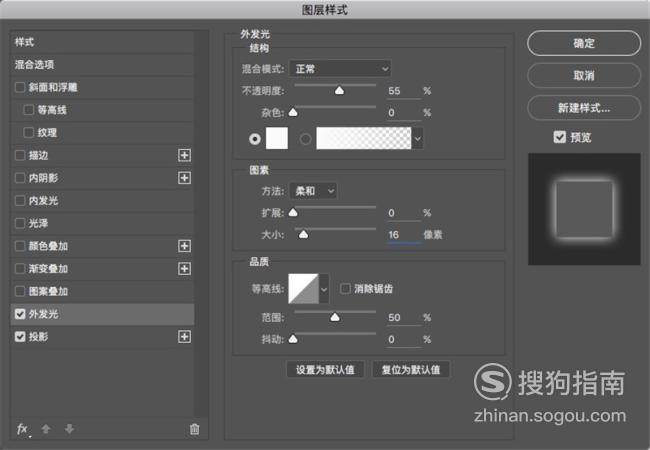
【步骤05】
添加正常模式的内发光样式。
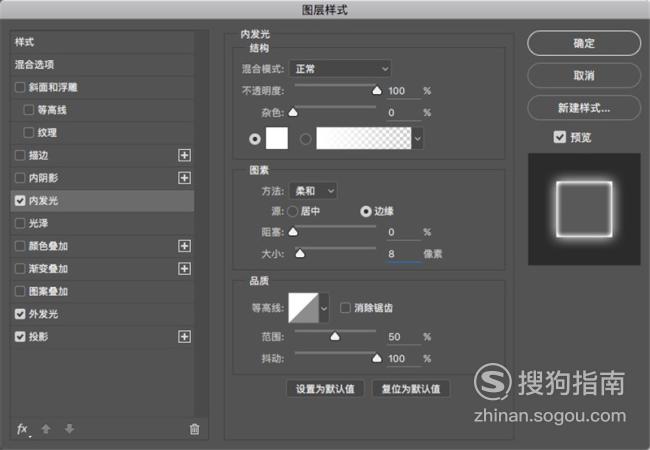
【步骤06】
添加渐变叠加,颜色可以根据需求进行自定。
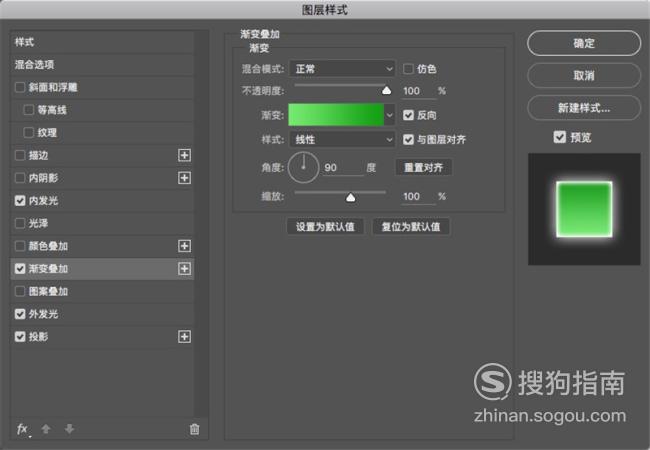
【步骤07】
添加2px大小的黒色描边样式。
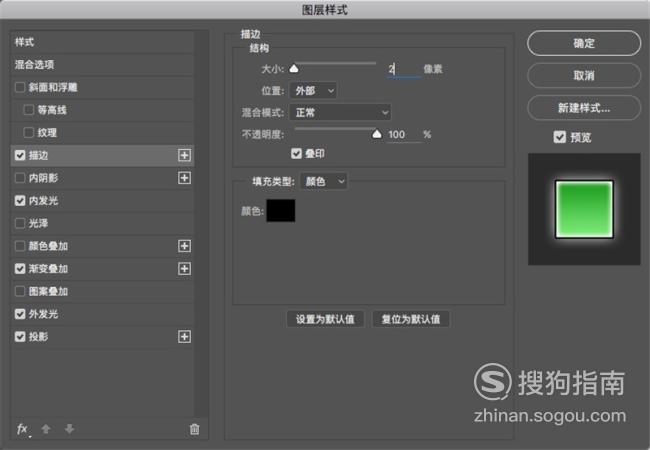
【步骤08】
样式添加完成后,在工具栏中选择画笔工具,Ctrl+shift+N新建一个图层,在文字周边画几个白圈。

【步骤09】
Ctrl+左键点击文字图层,然后选择圆圈图层,点击右下方剪贴蒙版。
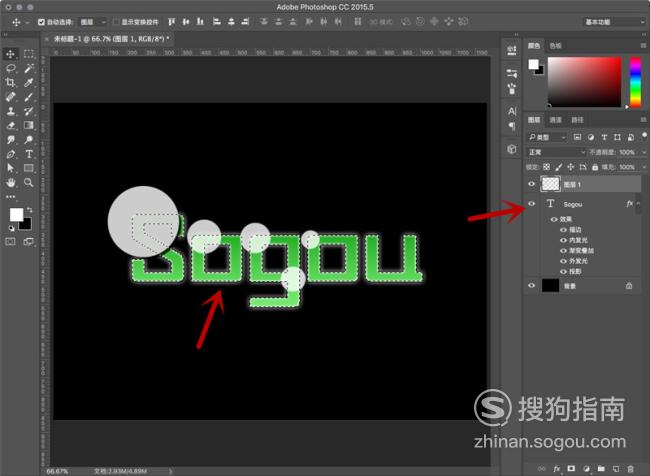
【步骤10】
将圆圈图层透明度改为60%左右,根据预览效果进行调整,即可完成制作。

标签:
相关文章
发表评论

评论列表